Para os usuários de domínios que têm muitos nomes de domínios não utilizados que geram receita nominal em serviços de estacionamento de domínios antiquados ou que simplesmente acumulam poeira e não fazem nada, continue lendo. Os domínios desenvolvidos quase sempre superam o desempenho de quem chega com um clique nos sites de estacionamento. Uma das maneiras mais fáceis de desenvolver rapidamente um domínio é criar um blog automatizado no WordPress. Neste tutorial, abordarei:
- Onde hospedar seus blogs automáticos do WordPress
- Como instalar o WordPress e configurá-lo com SEO em mente
- Um plug-in gratuito do WordPress que você pode usar para configurar um blog de automóveis
- Como usar feeds RSS para gerar conteúdo relevante
- Como monetizar seu site com o Adsense e outros fluxos de receita
Agora é a hora de se desfazer das páginas estacionadas e começar a transformar seus domínios não utilizados em sites dinâmicos e ricos em conteúdo.
Apenas uma pequena observação antes de continuar. Este não é um guia sobre como criar splogs de raspagem/gravação de conteúdo. Estou apenas apresentando uma maneira muito mais eficiente de monetizar domínios não utilizados ou, possivelmente, de aumentar seu blog atual com notícias atualizadas regularmente de feeds relevantes. A agregação legal de feeds RSS é uma maneira perfeitamente legítima de adicionar conteúdo ao seu blog do WordPress.
Onde hospedar seus blogs automáticos do WordPress
Há um milhão de hosts da Web por aí, alguns são bons, outros não tão bons e alguns devem ser totalmente evitados. Um host que eu pessoalmente recomendaria para a hospedagem do WordPress é o HostGator. Seus preços são baratos, seus servidores são confiáveis e o suporte está disponível 24 horas por dia, 7 dias por semana. O mais importante é que a hospedagem deles é muito amigável ao WordPress e permite hospedar nomes de domínio ilimitados em uma conta compartilhada.
É claro que se você já conhece um bom host que atenda aos requisitos, fique à vontade para usá-lo também. Definitivamente, seria preferível um host com cPanel e Fantastico.
Como instalar o WordPress com SEO em mente
Já escrevi sobre esses tópicos algumas vezes em tutoriais anteriores. A primeira etapa (obviamente) é configurar sua hospedagem WordPress e instalar o WordPress. A maioria das pessoas prefere optar por uma solução automatizada e mais conveniente, instalando por meio do Fantastico. Outros podem querer instalar o WordPress manualmente.
Depois de instalar o WordPress com sucesso, seria bom seguir as etapas para otimizar o WordPress para os mecanismos de pesquisa. No mínimo, você poderia configurar permalinks bonitos para tornar seus URLs mais amigáveis aos mecanismos de pesquisa.
Depois de fazer tudo o que foi mencionado acima, você provavelmente desejará encontrar um tema do WordPress de boa aparência e relevante para o tópico do seu domínio. Alguns bons lugares para encontrar temas do WordPress estão listados na página de recursos. A seleção de temas gratuitos para WordPress aqui no Theme Lab também não é nada mal.
O plug-in FeedWordPress
Vi alguns plug-ins pagos do WordPress que afirmam fazer exatamente a mesma coisa que o FeedWordPress, que é totalmente gratuito e provavelmente funciona tão bem quanto. Ele pode ser baixado em WordPress.org. Consulte nosso tutorial anterior sobre a instalação de plug-ins do WordPress se não tiver certeza de como carregar e ativar um plug-in.
Como usar o FeedWordPress
Depois de ativar o plug-in, você verá um novo menu Syndication no painel de administração do WordPress. Aqui você pode adicionar/editar/excluir informações de feed, atualizar os feeds manualmente ou fazer configurações iniciais para as configurações padrão que deseja usar para suas publicações agregadas.
Feeds sindicalizados
É aqui que você escolhe se deseja verificar se há novos itens de feed automaticamente, em vez de sempre que solicitado, ou manualmente. Considerando que este artigo trata da automação de seus sites, você provavelmente desejará defini-la como automática. Um intervalo de tempo razoável seria de cerca de 10 minutos.
Opções de postagem sindicalizada
É aqui que você define as categorias padrão para atribuir às suas postagens sindicalizadas. Você pode definir categorias diferentes para feeds específicos posteriormente. Dependendo de sua preferência, você pode ou não ativar comentários ou trackbacks nas publicações distribuídas. Certifique-se de que os permalinks apontem para o seu site, e não para o original. Dessa forma, você terá mais páginas de conteúdo rastreáveis em seu site. Mais adiante, mostrarei como criar um link para a fonte original no conteúdo de sua postagem.
Locais para encontrar feeds de notícias
Configurar a instalação do WordPress para funcionar com o blog automático é apenas metade da batalha. Você precisa saber onde encontrar bons feeds que sejam relevantes para o seu tópico. Aqui estão alguns bons lugares para obter feeds:
Uma palavra de cautela: Certifique-se de ler e compreender os termos de uso associados a esses feeds RSS. Alguns não permitem que o conteúdo seja republicado em blogs como este. A violação dos termos ao usar esses feeds RSS em seus sites pode levar a uma notificação de cessação e desistência, ou algo pior.
Entrada de feeds no FeedWordPress
Espero que minha palavra de cautela não o tenha assustado. Se você seguir os termos de uso de cada feed, não deverá se preocupar com nada. No exemplo, usarei o feed RSS Lifestyle – Tech da Reuters.
Depois de inserir com êxito o URL do feed desejado, clique no botão Syndicate.
Se tudo estiver bem nessa tela, use o feed. Nesse momento, o feed selecionado deverá ser adicionado como um site contribuinte. Antes de atualizar o feed, talvez você queira verificar previamente as configurações específicas do feed. Isso incluiria garantir que as publicações distribuídas a partir do feed sejam atribuídas à categoria adequada, se você deseja ativar comentários e/ou trackbacks etc. Vá em frente e pressione o botão Update (Atualizar ) para começar a preencher o banco de dados do WordPress com itens de feed.
Esperamos que você receba uma mensagem de sucesso como esta, informando que xx ou mais postagens foram atualizadas. Se você receber algum tipo de mensagem de erro dizendo que 0 postagens foram adicionadas, provavelmente há algo errado com o feed escolhido.
Etapas finais
Vamos dar uma olhada na aparência do nosso blog de exemplo.
Parece muito bom, eu acho. Observe como as datas reais das matérias permanecem intactas, e não o dia em que você as publica em seu blog. Observe também o novo link Contributers, que leva de volta ao site original da Reuters. Portanto, agora temos 11 trechos de notícias novas, mas onde está o link para a história original? Isso é algo que você terá de adicionar manualmente ao arquivo de modelo. Abra seu index.php e provavelmente seu single.php (dependendo da estrutura do seu tema) e insira o seguinte código após the_content().
<a href="<?php the_syndication_permalink(); ?>" title="<?php the_title(); ?>">Leia o restante da história...</a>
Faça a mesma coisa no single.php (se você tiver um) e salve. Vamos dar uma olhada no blog de exemplo agora.
Como você pode ver, agora há um link para a história original. A maioria dos feeds de notícias RSS exige um link para a história completa como esse, juntamente com algum tipo de atribuição, portanto, isso é muito importante. Depois que tudo estiver funcionando sem problemas, você provavelmente também desejará exibir anúncios no site.
É isso aí. Sinta-se à vontade para comentar e compartilhar se gostou deste tutorial. E lembre-se: use os feeds RSS com sabedoria, leia os termos e não extraia conteúdo. Obrigado pela leitura.

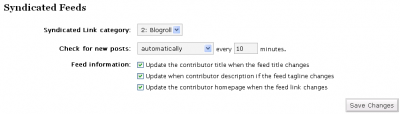
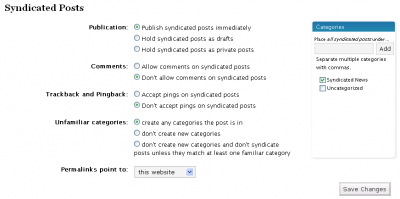

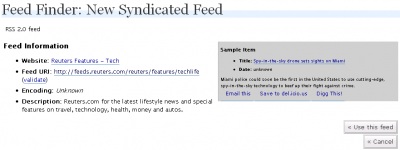
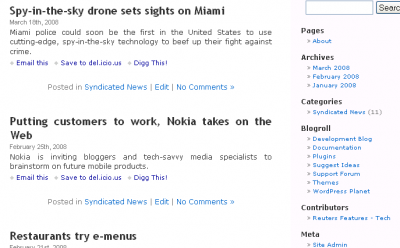
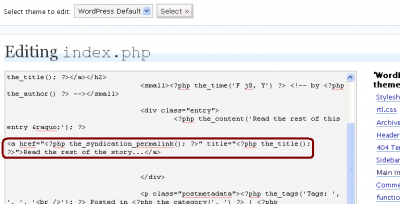
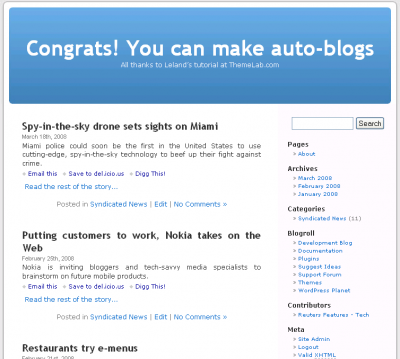

Is this method still good to use for old domains? Or is Google penalizing these sites now?
Google is probably penalizing them.
hm… i guess this comment form doesn’t like me lol
let’s try it with an html tag
<?php if (is_syndicated()) : ?><?php the_excerpt(); ?>
<?php else : ?>
<?php the_content(); ?>
<?php endif; ?>
Oh okay I found that part with the category now I think. It looks a lot different now tho ( http://i50.tinypic.com/1q1opv.png ). In that case it should be possible to just exclude the “Syndicated Posts Category” and put it below the content?
The code I am using right now is the following in case somebody else needs that:
Hi, I am just trying to set up an semi-auto blog but there is a problem I came across. When i try to limit the size of the articles and do this with the_excerpt() method there is no chance for me to write own articles anymore. Any way how I can fix this?
Richard, if your autoblogged posts are in a certain category, you could use a conditional tag (in_category) to display excerpts for those posts and full content for others outside that category. More info is in my tutorial here.
Hi Leland,
I didn’t find a way to put the syndicated posts into a certain category. That would be great because what I really wanna do is a site that kinda works like smashingmagazine.com. The self written articles first followed by the “Network News”. Do you have any ideas how to do that?
What I am using at the moment to solve my problem (not the best way but good enough at this stage) is the following code:
There should be an option in the FeedWordPress page to assign certain feeds to certain categories, like in this screenshot.
About the Network News, not sure how they do that, probably something for a future tutorial.
Also you should put your code between “code” tags or it won’t display here.
That makes sense. Thanks for your help! I appreciate it.
How would one go about limiting the size of the article that is pulled from feeds? Basically, how does one just display an excerpt from the original article followed by a ‘click here to read more’ link on the single post? Is this possible? It seems like it would be important in order to avoid legal issues.
Chris, that’s a great question. There is a content limit plugin out there, but you could also replace any calls to the_content() with the_excerpt() wherever the posts would be displayed (index.php, single.php, archive.php, etc.)
Ah, good idea! That might be a reasonable workaround, as long as I can find a way to control the excerpt length and make it a little longer.
I notice that this post is a bit old (although still awesome). Do you still maintain an aggregator blog somewhere with Feedwordpress? For some reason Feedwordpress will pull just about everything from the feeds properly, but for some reason it just hotlinks the images instead of placing them on my server. Have you had this issue?
Chris, I don’t have any more aggregator blogs anymore. About the images, it hotlinks them because their image URL is what is in the feed content. If you use the_excerpt() I don’t think it will display any images, just text.
It’s not really an issue but how it’s supposed to work, as there isn’t any mechanism to grab the image and cache it on your server that I’m aware of in FeedWordPress.
Can’t find the advanced section in WP 2.8
Any friend can tell me the where can find it?
Jon – It’s at the very bottom of the Add New Link Page.
I found the fix on another site:
1. Add a new blog with Add New Link (or go edit an old one)
2. Add the blog’s address to the “Web Address”
3. Add the name and description if you use those
4. Assign the syndicated category (Contributors by default)
and THEN the “magic”..
1. Scroll down all the way to the bottom, to the ADVANCED section
2. Add the feed address/link to the “RSS Feed” field
Go to syndication – it worked!
No matter what RSS feed I try to use, I get this error:
FeedWordPress couldn’t find any feeds at http://nameofblog.com/rssfeed. Try another URL.
Diagnostic information HTTP request failure HTTP Transports available: 1. WP_Http_Fsockopen.
What does this mean? Is there something I need to fix?
Really nice tutorial. Even I know this method long time ago.. but I didn’t realize some other creative way to autocontent my blog.. may be I should try this…
I already figured it out. Thanks anyway.
I have a question. You said “You will want to make sure the permalinks point to your website, and not the original.” How can you make the permalinks point to your website?
Thank you so much for this article! Very informative, detailed and helpful. My friend gave me an idea on setting up auto blogs. I searched on how to use FeedWordpress and found your article. Thank you!
i have a problem with the source link, it displays the read the post at link to ALL of my blog posts, is there a way for the script to check if it was a feedwordpress link and then activate the link?
if its not a feedwordpress article the link just goes back to my main page… which is kind of useless. please help, thanks.
Love the add on and so far it is working miracles. There’s one thing that is very irritating that I cannot figurer out. It is linking back to the original article. When I enter the code you provide In the single and index php’s, I keep linking to the post of mine, not the article. I want to credit others for what they have done and drive traffic to other blogs too. Any suggestions really appreciated.
Hi
I’m having problems editing the index.php to link back to the contributor
<a href="" title="">Read the rest of the story...
I've put this in place but I get unexpected T_STRING
Sawar did you ever figure this out?
I’ve added syndication to a blog that I write manually in order to provide my readers with even more information than I can do myself.